Correção: o trocador de número de série do disco rígido não consegue gravar neste disco na unidade
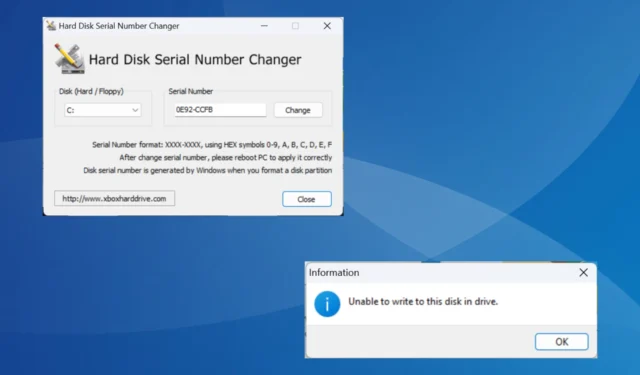
Ao usar o Hard Disk Serial Number Changer, frequentemente encontramos a mensagem Não é possível gravar neste disco na unidade, o que impede a conclusão da operação.
Lembre-se de que o programa não altera realmente o número de série da unidade de disco, mas o do volume. Embora alterar isso possa ajudar a contornar as proibições impostas pelos sistemas anti-cheat, alguns programas críticos ou componentes do Windows podem parar de funcionar.
Causas do erro
- Permissões ausentes
- Um sistema de arquivos incompatível
- Executando uma iteração não suportada do sistema operacional Windows
- Software de segurança desencadeando conflitos
Como faço para corrigir o erro de gravação do alterador de número de série do disco rígido?
Antes de começarmos com as soluções um pouco complexas, tente primeiro estas soluções rápidas:
- Reinicie o computador e verifique se a mensagem de erro desaparece nas tentativas subsequentes.
- Se o disco rígido não aparecer no Windows , reconecte a unidade física e tente novamente alterar o número de série.
- Caso receba o erro várias vezes, verifique se o número de série do volume já foi alterado.
Se nada funcionar, vá para as correções listadas a seguir.
1. Formate a unidade para o sistema de arquivos NTFS
- Pressione Windows+ Xpara abrir o menu Usuário avançado e selecione Gerenciamento de disco na lista de opções.
- Clique com o botão direito na partição primária do disco afetado ou na letra da unidade à direita e selecione Formatar .
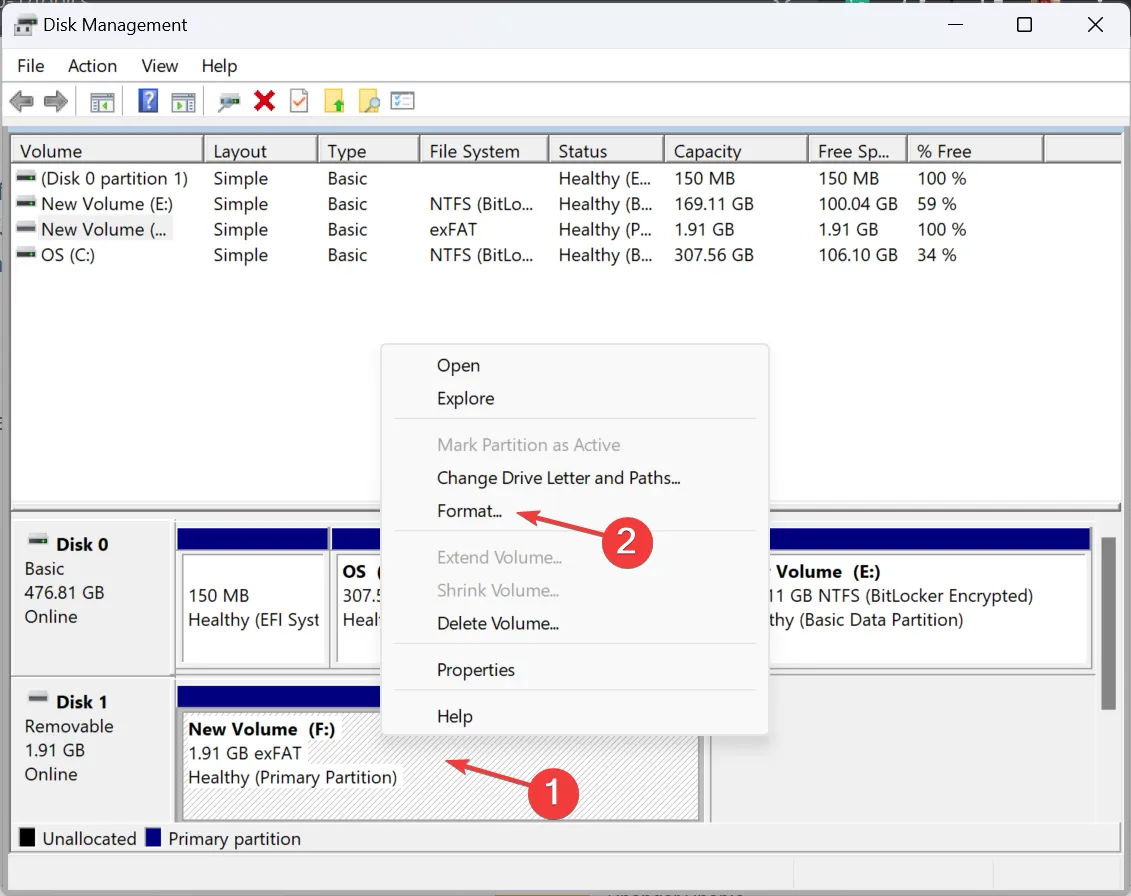
- Selecione NTFS como sistema de arquivos, marque a caixa de seleção Executar uma formatação rápida e clique em OK.
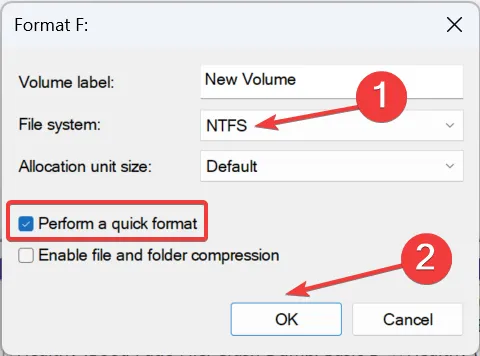
- Uma vez feito isso, reinicie o Hard Disk Serial Number Changer e o erro Não é possível gravar neste disco na unidade não aparecerá mais. Em vez disso, você receberá uma mensagem de sucesso.
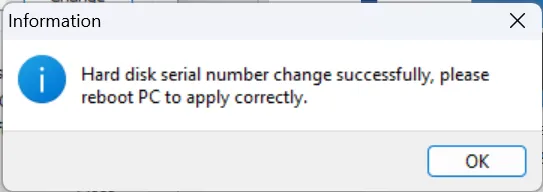
2. Execute o Hard Disk Serial Number Changer como administrador
- Pressione Windows + E para abrir o Explorador de Arquivos, vá para o local onde o Hard Disk Serial Number Changer foi baixado, clique com o botão direito no arquivo inicializador (.exe) e selecione Executar como administrador .
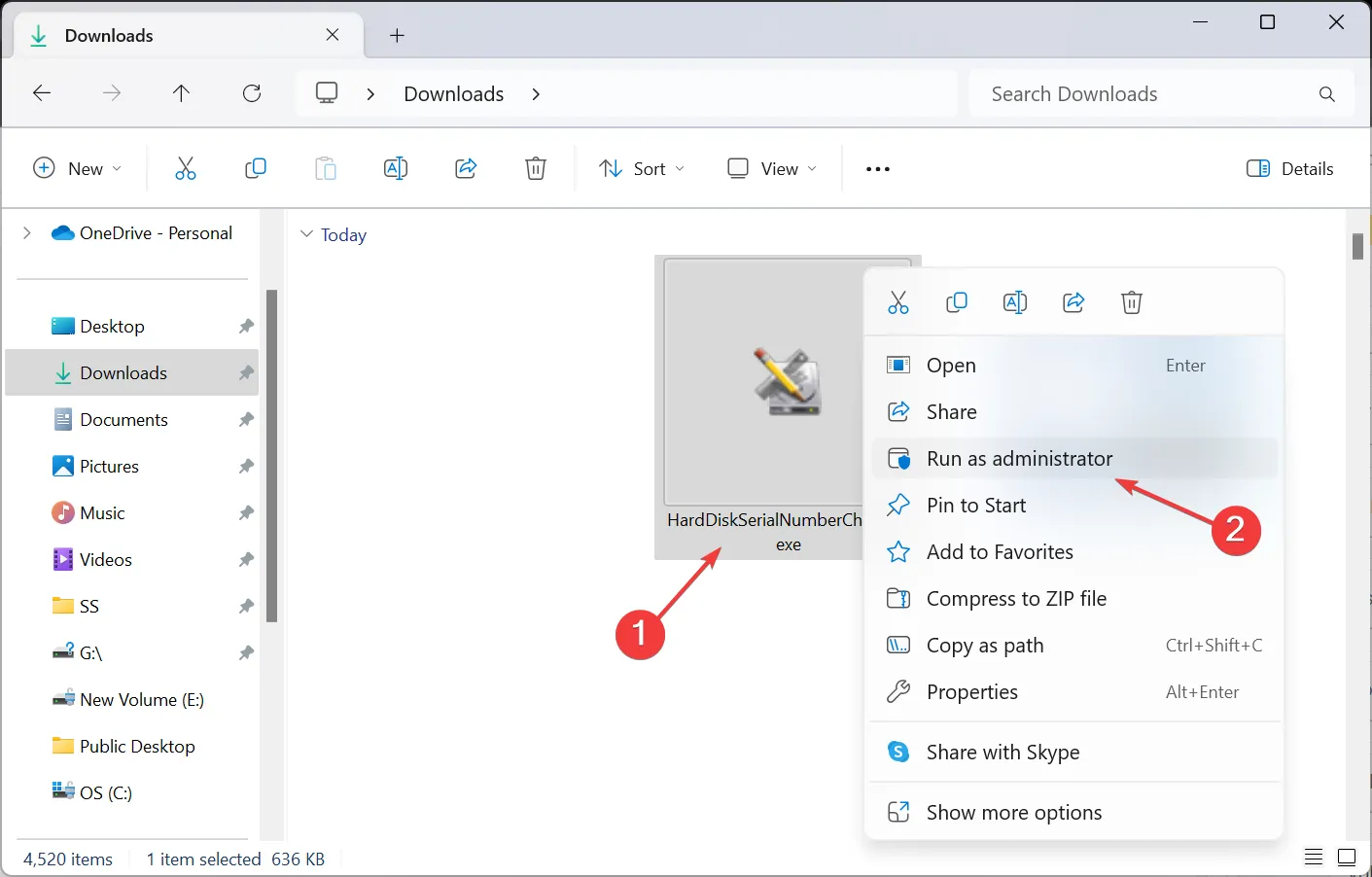
- Clique em Sim no prompt do UAC.
- Agora, selecione o disco rígido ou unidades de disquete necessárias no menu suspenso e clique em Alterar .
3. Ative o modo de compatibilidade
- Localize o inicializador do programa, clique com o botão direito nele e selecione Propriedades .
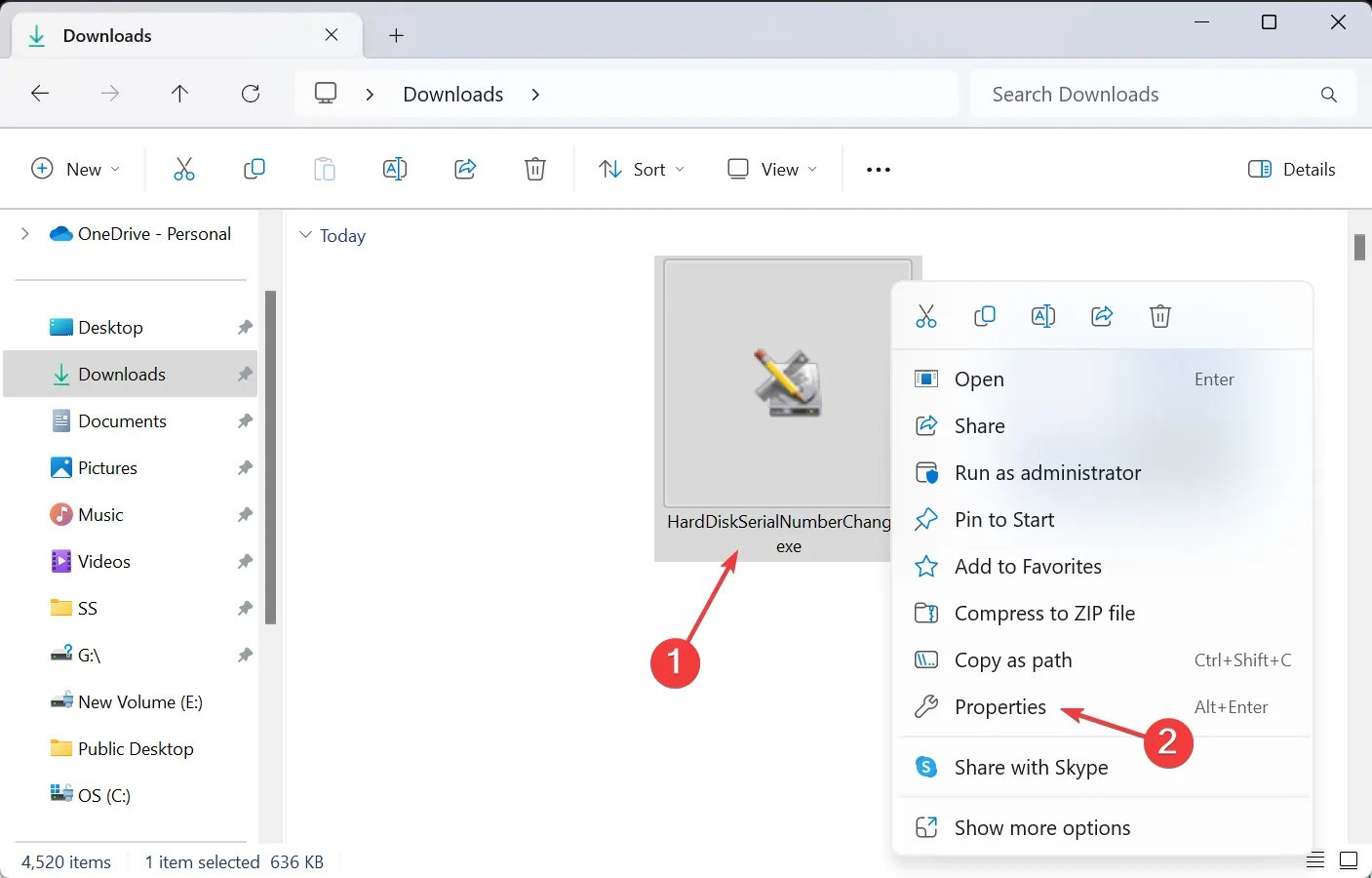
- Vá para a guia Compatibilidade , marque a caixa de seleção Executar este programa em modo de compatibilidade para, selecione Windows 7 no menu suspenso e clique em OK para salvar as alterações.
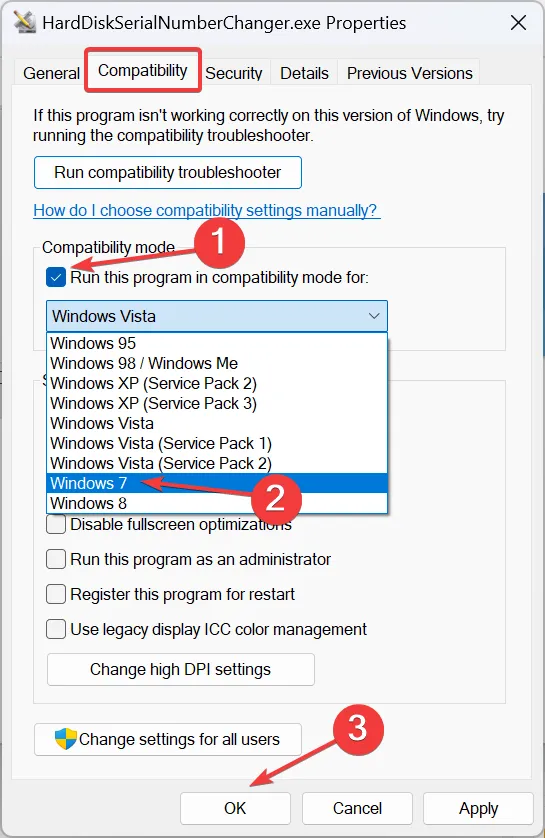
- Agora execute o programa e verifique se a caixa de erro desaparece.
4. Desative o antivírus
- Pressione Windows+ Spara abrir a Pesquisa, digite Segurança do Windows na barra de pesquisa e clique no resultado relevante.
- Agora clique em Proteção contra vírus e ameaças .
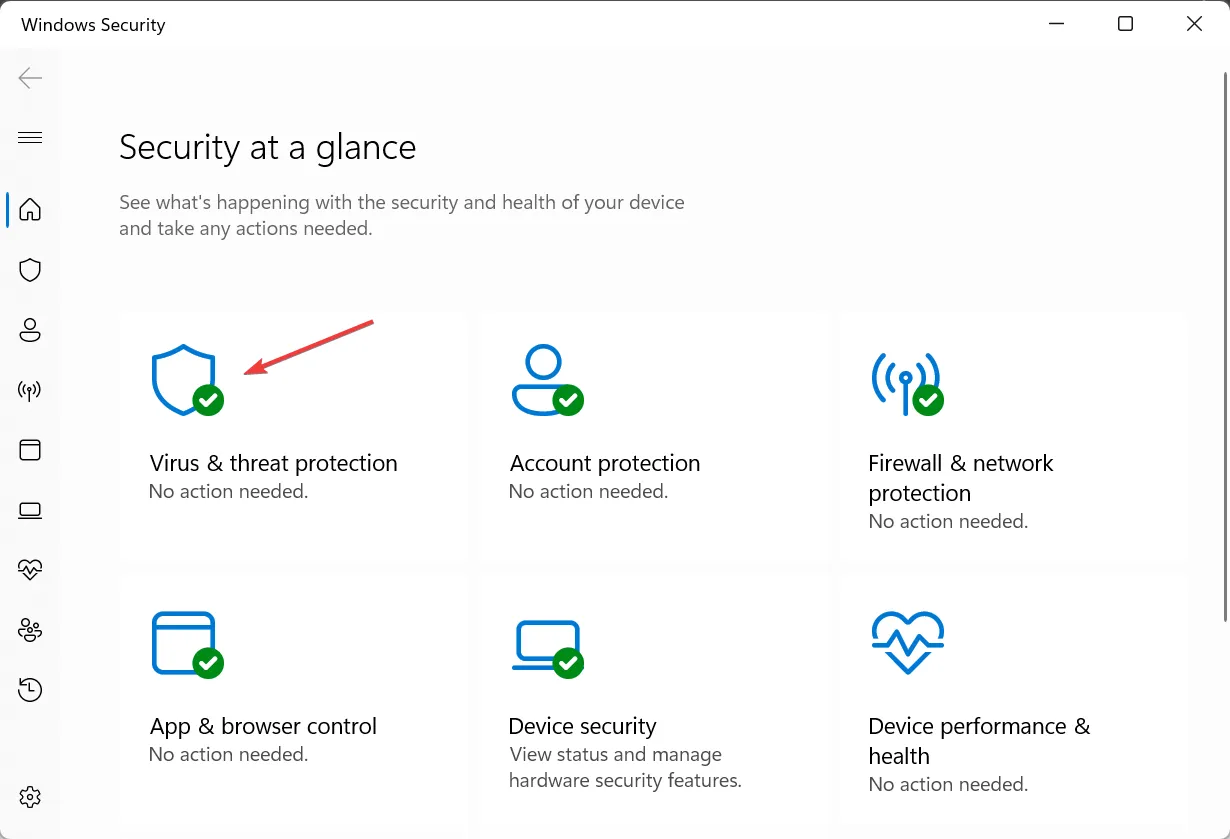
- Clique em Gerenciar configurações em Configurações de proteção contra vírus e ameaças.
- Desative a alternância para proteção em tempo real .
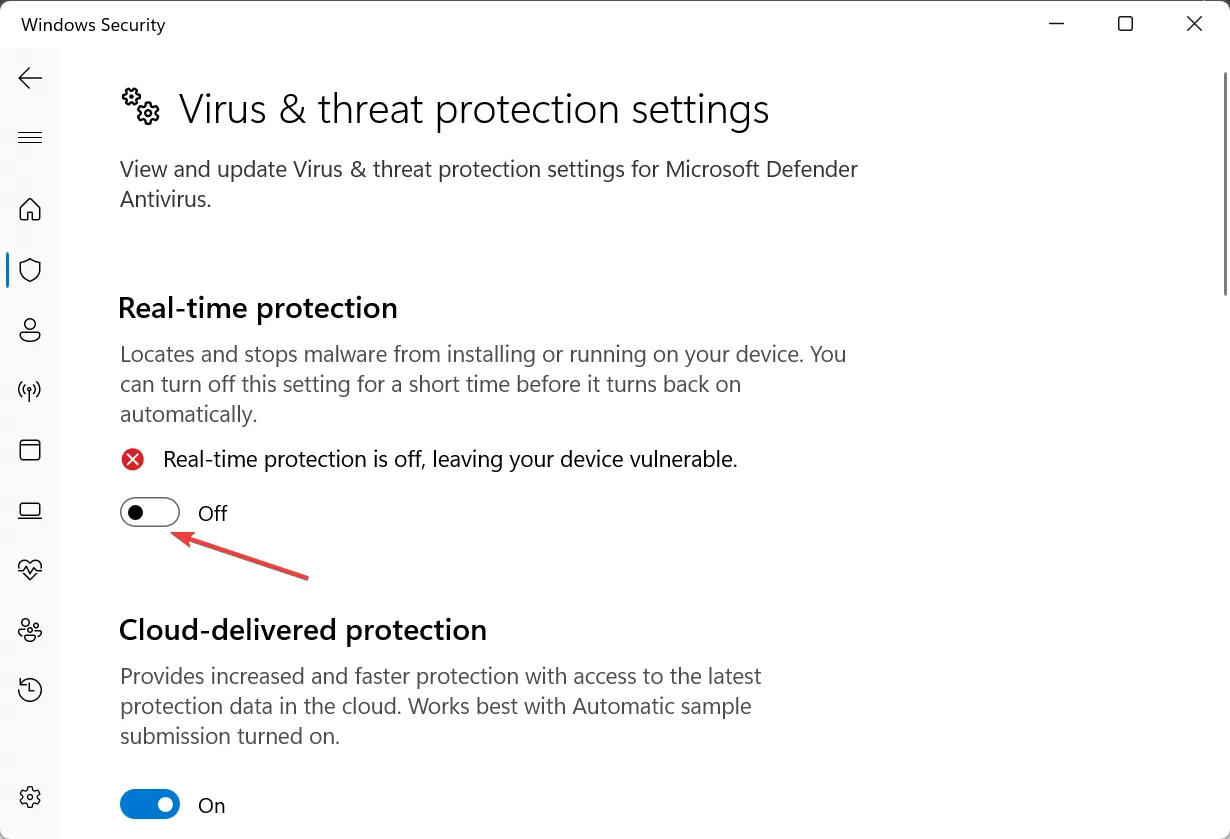
- Clique em Sim no prompt que aparece.
Freqüentemente, o software de segurança ou antivírus pode impedir que você use o Hard Disk Serial Number Changer e a mensagem de erro Não é possível gravar neste disco na unidade é exibida. Portanto, desative a Segurança do Windows ou qualquer outra solução antivírus de terceiros instalada.
5. Baixe novamente o programa
Muitas vezes, o problema aparece quando o Hard Disk Serial Number Changer não é baixado corretamente. Portanto, exclua o arquivo atual e baixe-o novamente de uma fonte confiável.
6. Use outro PC
De acordo com nossa pesquisa, o Hard Disk Serial Number Changer pode não funcionar no Windows 10 e no Windows 8 devido à incompatibilidade com essas iterações.
Portanto, você pode considerar mudar para outro PC ao alterar os IDs de volume atribuídos a uma unidade flash USB.
7. Experimente outro software
Se nada mais funcionar, você sempre pode usar alternativas do Hard Disk Serial Number Changer para atribuir um novo número de série.
VolumeID continua sendo uma opção popular para alterar o número de série do disco. O único problema é que é um programa de linha de comando, o que torna o processo um pouco difícil.
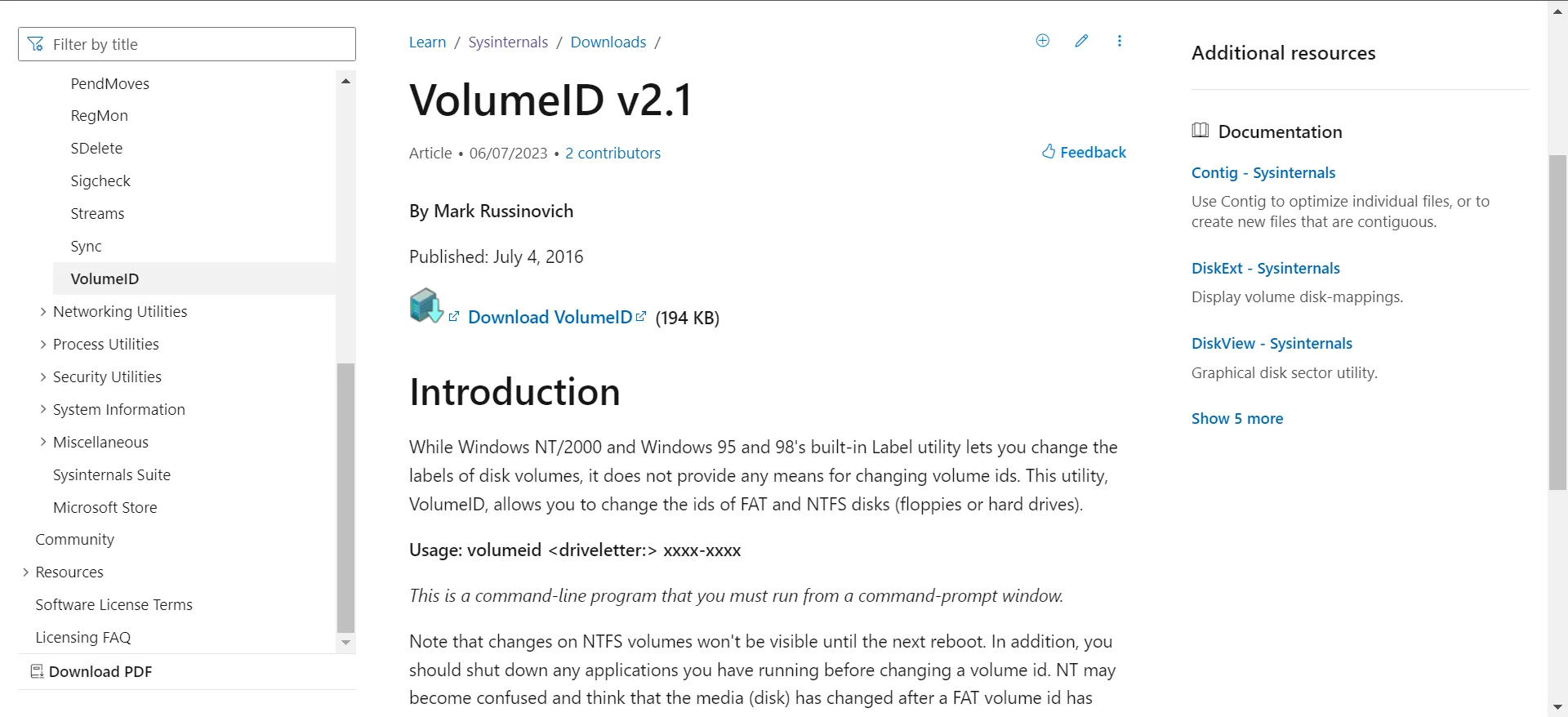
Você também pode encontrar outros programas de software que afirmam fazer o trabalho. Pesquise o aspecto da segurança e experimente-os.
Se você já foi incomodado pelo erro do trocador de número de série do disco rígido, não é possível gravar neste disco na unidade, esse não deveria mais ser o caso. Mas outros problemas de disco não vão a lugar nenhum. Alguns alegaram que seu segundo disco rígido não foi detectado .
Outro problema que preocupa os usuários é quando o Windows mostra que o disco rígido é removível . Para consertar as coisas, modifique o Registro!
Para qualquer dúvida ou para compartilhar o que funcionou para você, deixe um comentário abaixo.



Deixe um comentário